Nyissa meg a mail, hogy milyen vírus, és hogyan lehet eltávolítani

Amikor a „Borjomi” későn inni!

Google Chrome: felkészül a győzelemért
Hihetetlen, de az internet böngészők leggyakrabban a tetteseket néha megvan a helye, hogy „nem tervezett látogatások a nők.” Ezért hadd kérdezzük a váratlan „vendégek a mi lakosztályok”:
- A jobb felső sarokban a böngésző, kattintson a „szalag-szerű” ikon „beállítás és vezérlés Google Chrome”.
- válassza a „Beállítások” menüpontot a legördülő listából.
- Az ablak bal felső sarkában a böngésző, kattintson a „Speciális”.
- Megjegyzés: kijelző alkalmazások nem kell „képviselői” downstream listán.
Rosszindulatú programok:

- BetterSurf.
- DownloadTerms 1.0.
- Plus-HD 1.3.
- Browse2Save.
- WebCake 3.00.
- Allyrics.
- Feven 1.7.
- Lyrics- mélysugárzó, ventilátor, Viewer, Xeeker.
- SimpleLyrics.
- Ezek a vírusos plugins el kell távolítani a segítségével ikonok „Trash”, ami egyszerűen nyomjuk meg a jobb egérgombot.
- Aztán meg, a „Beállítások” alján a képernyő, és meg kell nyitni a lap „Speciális beállítások megjelenítése”.
- Lapozás a „scroll” az egér alján a beállítások listáját, és aktiválja a gombot „Reset böngésző beállításait.”
Ha egy hangüzenet után ezeket az intézkedéseket, „nyitott a levél” is hív, hogy megismerkedjen a „sajtó”, kövesse az alábbi utasításokat.
Telepítse elleni védelem „behatolók”
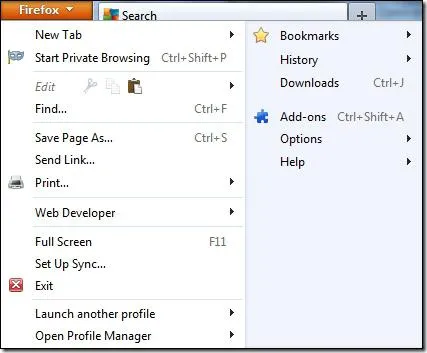
- Megismételjük az ismerős lépések „beállítás és vezérlés Google Chrome”.
- Ismét „látogatás” „” lehetőséget.
- Bal alsó ponton keresünk „további bővítése”. Kattintson az egér jobb gombjával.
- Mi esik a Google boltban. A kereső mezőbe, hogy ezt lekérdezése.
- Ezzel szemben a javasolt kiterjesztés, akkor aktiválni kell a „+ mentes”.
- "Add" gombra.
- A jobb sarokban a telepítés után meg kell jelennie „kéz vörös alapon Polygon” ikonra.
Immár így nem zavarja, hogy szavazzanak, „nyitott a levelek”!
A megoldás az, hogy a „Mozilla Firefox”
- Nevére kattintva a böngésző, a bal felső sarokban.
- Válassza ki a „Kiegészítők” a legördülő menüből.
- "Extensions" majd.
- Analyze benyújtott egy listát a telepített alkalmazások.
- Ha látsz valami nincs megfelel egy rosszindulatú „listaár”, amely megjelent a fenti „A Google Chrome” azok a beállítások, késedelem nélkül töröljenek. Ki kell használni az objektum mellett a eltávolítást gombot a akciócsoportja „OK” gombot.
Annak érdekében, hogy a számítógép védelmét a jövőben meghívók zlopakostnogo gépi kód „Nyisd ki a levél”, válassza a «Adblock».
Ha az „Internet Explorer”

Ha minden kötél szakad
